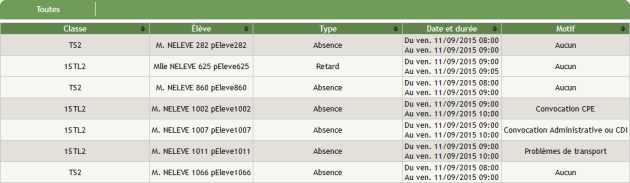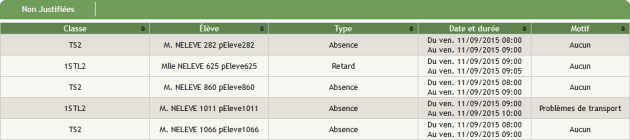Absences
Absences
Attention
|
Remarque
|
Procédure Absences⚓
Absences⚓
Truc & astuce Procédure⚓
Procédure⚓
|
Accueil de la rubrique
Conseil
Cette rubrique permet aux enseignants d'afficher les Absences et les Retards du jour des élèves de leurs groupes.
Une fois créées, les moyennes peuvent ensuite être utilisées dans
Élèves>Noteset peuvent apparaître dans les bulletins (selon les droits)
Truc & astuce
Cette rubrique est également accessible, grâce au clic droit, dans
Agenda>Semaine.
Remarque
Cette rubrique est disponible pour le profil ENSEIGNANT.
Il y a deux types d'affichage :
Toutes.Non justifiées.
Accueil : Absences
Le tableau de la rubrique
Connexionsest composé de 5 colonnes :Nom de la Classe.
Nom et prénom de l’Élève.
Type : Absence ou Retard sur la journée.
Date et durée de l'absence ou du retard.
Motif de l'absence ou du retard.
Truc & astuce
Cliquez dans l'entête d'une colonne contenant
 pour trier les données par ordre croissant ou décroissant.
pour trier les données par ordre croissant ou décroissant.
Changement de date
Truc & astuce
Cliquez, en haut à gauche, sur l'icône agenda (calendrier) pour choisir un jour ou une semaine autre que le jour courant ou la semaine courante.

Vous pouvez naviguer dans le calendrier.
Cliquez sur un jour de la semaine que vous souhaitez consulter.
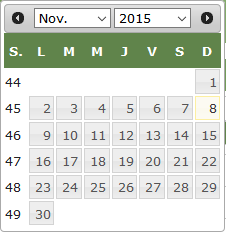
Truc & astuce
La date du jour actuel a une couleur de fond différente de celles des autres dates.
Consulter toutes les absences
Consulter les absences non justifiées